win10电脑dmg文件怎么打开 win10系统dmg文件如何打开
dmg是MAC苹果机上的压缩镜像文件,相当于在windows上常见的iso文件,有些用户的win10电脑上也会接收到一些dmg文件,可是想要打开时却不懂得该从何入手,那么win10系统dmg文件如何打开呢?接下来小编就来给大家说说win10系统dmg文件打开操作方法。
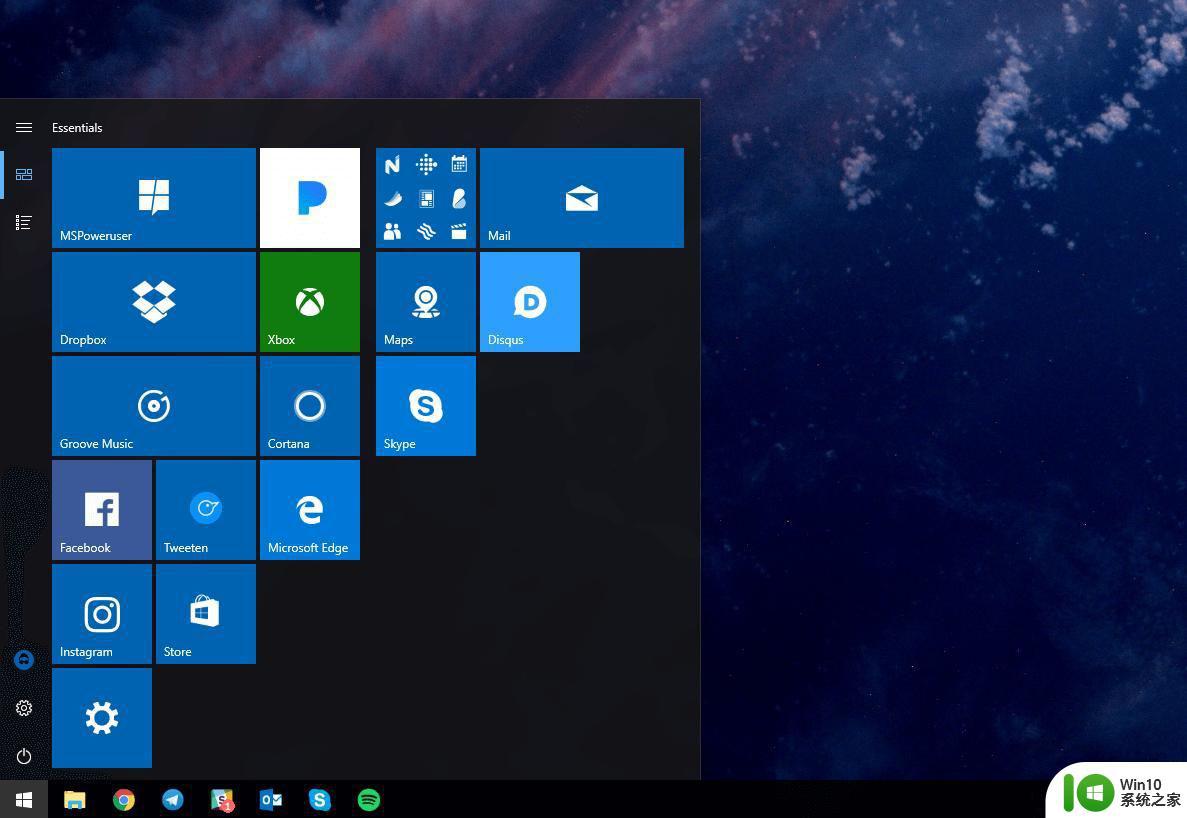
具体方法:
第一种方法:
在windows中,安装软件Macdrive,安装后,就可以打开dmg文件了。
说明:Macdrive是一个可以让pC电脑读取Mac磁盘格式的软件,它是一种让苹果电脑,在双系统windows下完美读写Mac格式磁盘的软件。
第二种方法:
在windows中,安装Ultraiso,安装完成后,运行Ultraiso:
1、点击打开;
2、选择文件类型是“Mac(*.dmg;*.timg;*.hfs)”;
3、选择文件;
4、完成。
用Ultraiso把dmg文件转换成iso格式,然后用虚拟光驱软件打开。
第三种方法:
1、在windows中,安装haozip(好压软件),安装后,就可以打开dmg文件;
2、打开后,可以解压缩,也可以另存为rar、zip等常见格式。
第四种方法:
1、使用工具软件dmg2iso.exe将dmg文件转换成iso格式:
2、将软件dmg2iso.exe和需要转换的dMG文件放在同一目录(文件夹)下,比如:将dmg2iso.exe 和*.dmg文件同时放在d盘:
3、开始→运行,输入cmd → 单击确定。
4、输入d: 按回车键Enter,返回d:>,然后输入dmg2img snowleopar.dmg snow.iso;
5、按回车键Enter。
稍等片刻,dmg文件就可以转换成iso文件,然后用虚拟光驱软件打开iso文件。
命令格式:dmg2img.exe 空格 原文件名.dmg 空格 转换后文件名.iso;
如果想把dmg文件烧录到dVd光盘,用toast把dmg文件刻录到光盘,就可以了。
上述就是关于win10系统dmg文件打开操作方法了,还有不清楚的用户就可以参考一下小编的步骤进行操作,希望能够对大家有所帮助。
win10电脑dmg文件怎么打开 win10系统dmg文件如何打开相关教程
- win10系统 vcf格式文件如何打开 win10电脑怎么打开vcf文件
- win10系统怎么打开csv文件 win10系统如何打开csv格式文件
- win10系统kmz文件用什么软件打开 win10系统如何打开kml文件
- win10系统如何打开.csv文件 win10系统下打开.csv文件的操作方法
- Win10系统如何打开EPUB格式文件 Win10系统EPUB文件打开方法
- win10如何打开shs格式文件 win10系统shs文件怎么打开
- win10系统mds文件如何打开 win10怎么打开mds文件
- 怎么打开隐藏文件夹电脑win10 如何打开隐藏的文件夹win10
- win10系统.msg格式文件怎么打开 Win10系统怎样打开.msg文件
- win10系统md格式文件怎么打开 win10 .md 文件用什么软件打开
- win10电脑如何打开chm文件 win10电脑打开chm文件的方法
- win10系统打开文件卡顿怎么办 win10打开文件夹卡顿怎么回事
- 蜘蛛侠:暗影之网win10无法运行解决方法 蜘蛛侠暗影之网win10闪退解决方法
- win10玩只狼:影逝二度游戏卡顿什么原因 win10玩只狼:影逝二度游戏卡顿的处理方法 win10只狼影逝二度游戏卡顿解决方法
- 《极品飞车13:变速》win10无法启动解决方法 极品飞车13变速win10闪退解决方法
- win10桌面图标设置没有权限访问如何处理 Win10桌面图标权限访问被拒绝怎么办
win10系统教程推荐
- 1 蜘蛛侠:暗影之网win10无法运行解决方法 蜘蛛侠暗影之网win10闪退解决方法
- 2 win10桌面图标设置没有权限访问如何处理 Win10桌面图标权限访问被拒绝怎么办
- 3 win10关闭个人信息收集的最佳方法 如何在win10中关闭个人信息收集
- 4 英雄联盟win10无法初始化图像设备怎么办 英雄联盟win10启动黑屏怎么解决
- 5 win10需要来自system权限才能删除解决方法 Win10删除文件需要管理员权限解决方法
- 6 win10电脑查看激活密码的快捷方法 win10电脑激活密码查看方法
- 7 win10平板模式怎么切换电脑模式快捷键 win10平板模式如何切换至电脑模式
- 8 win10 usb无法识别鼠标无法操作如何修复 Win10 USB接口无法识别鼠标怎么办
- 9 笔记本电脑win10更新后开机黑屏很久才有画面如何修复 win10更新后笔记本电脑开机黑屏怎么办
- 10 电脑w10设备管理器里没有蓝牙怎么办 电脑w10蓝牙设备管理器找不到
win10系统推荐
- 1 番茄家园ghost win10 32位官方最新版下载v2023.12
- 2 萝卜家园ghost win10 32位安装稳定版下载v2023.12
- 3 电脑公司ghost win10 64位专业免激活版v2023.12
- 4 番茄家园ghost win10 32位旗舰破解版v2023.12
- 5 索尼笔记本ghost win10 64位原版正式版v2023.12
- 6 系统之家ghost win10 64位u盘家庭版v2023.12
- 7 电脑公司ghost win10 64位官方破解版v2023.12
- 8 系统之家windows10 64位原版安装版v2023.12
- 9 深度技术ghost win10 64位极速稳定版v2023.12
- 10 雨林木风ghost win10 64位专业旗舰版v2023.12